Come creare una campagna?
- Accedi alla dashboard di MGID. Inserisci il tuo login e password.
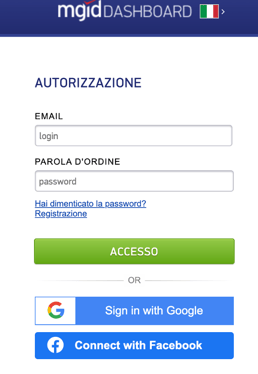
2. Aggiungi la campagna pubblicitaria a Dashboard. Per farlo fai clic sul bottone "Aggiungi campagna".
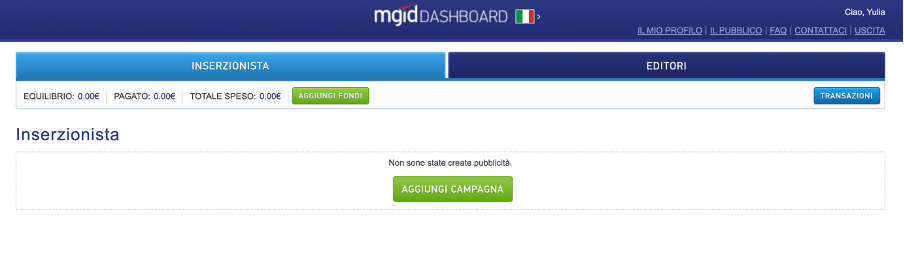
3. Successivamente, vai alla pagina in cui puoi creare la campagna. Compila ogni campo e fai clic sul bottone “Invia”.
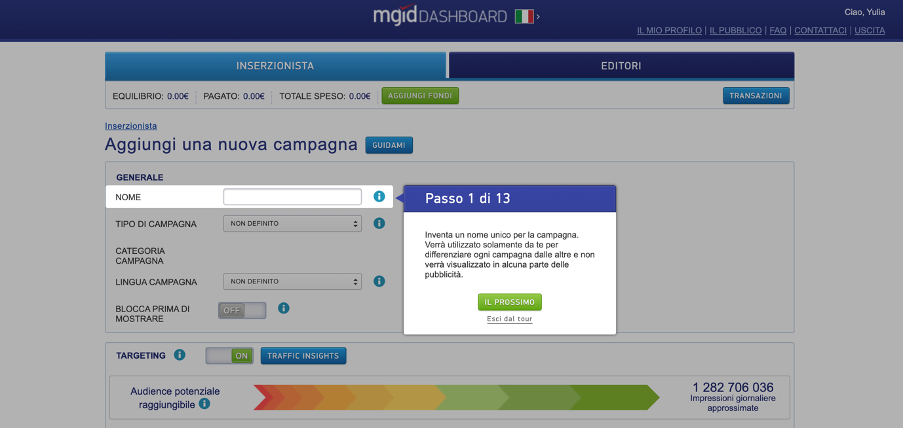
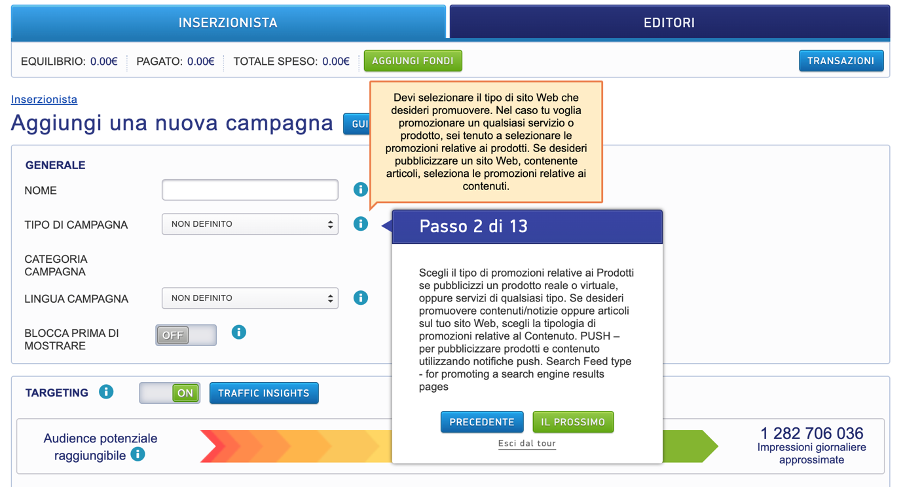
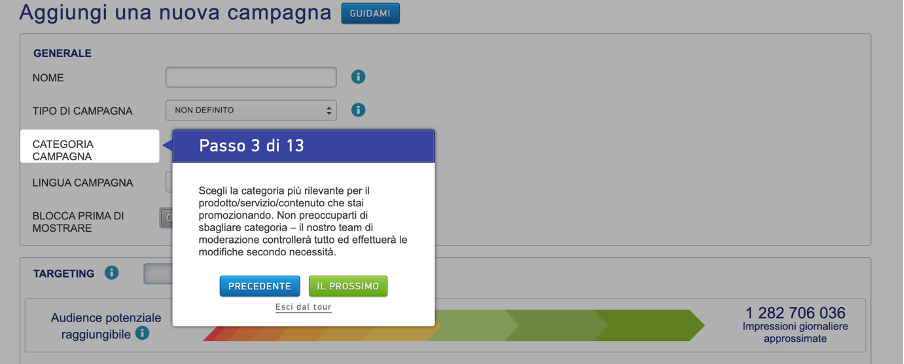
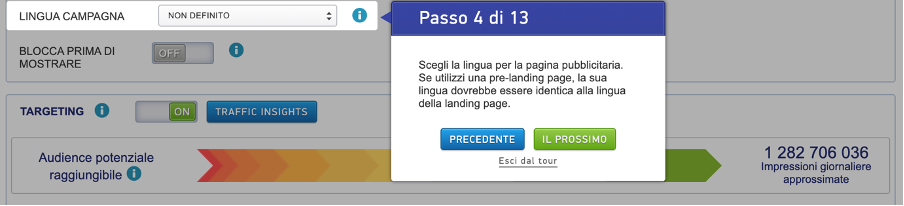
4. Per impostare la visualizzazione dell'annuncio, in particolare, gli impostazioni della regione, dispositivi e/o sistemi operativi specifici, vai alla sezione "Targeting".
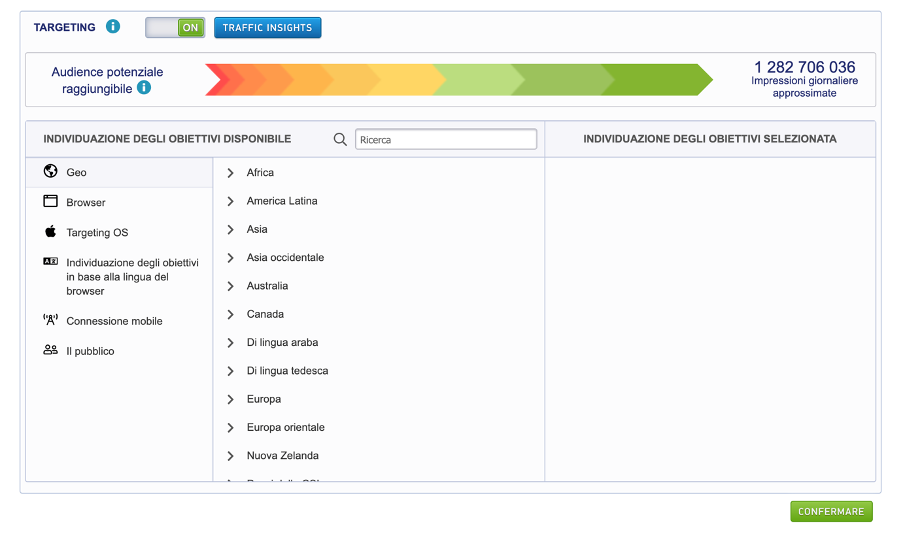
Esegui azioni simili per impostare il targeting per browser, lingua di browser/ricerca e sistema operativo.
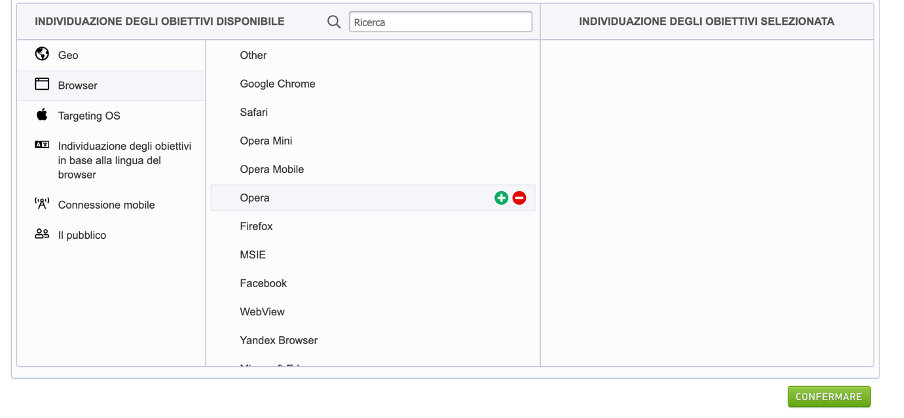
5. Puoi anche impostare la pianificazione scegliendo date, giorni e orari specifici per l'esecuzione della tua campagna
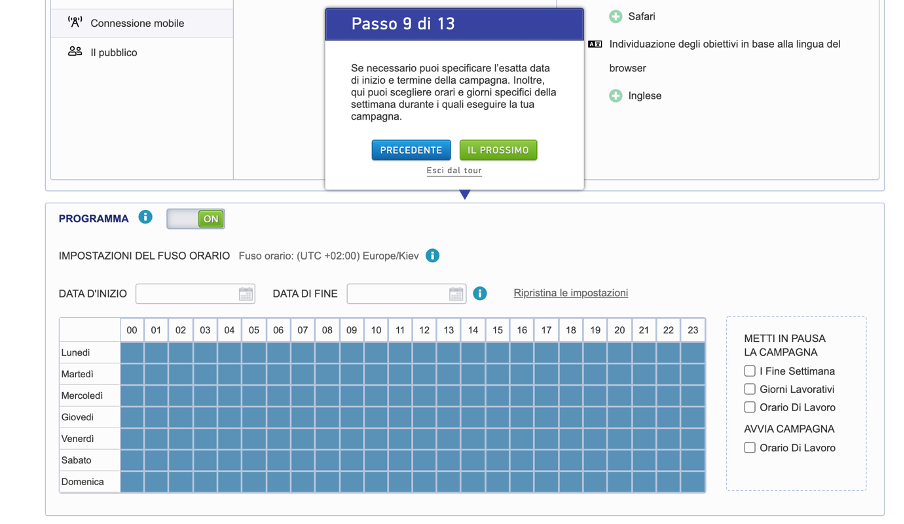
e impostare i limiti giornalieri (opzionale)
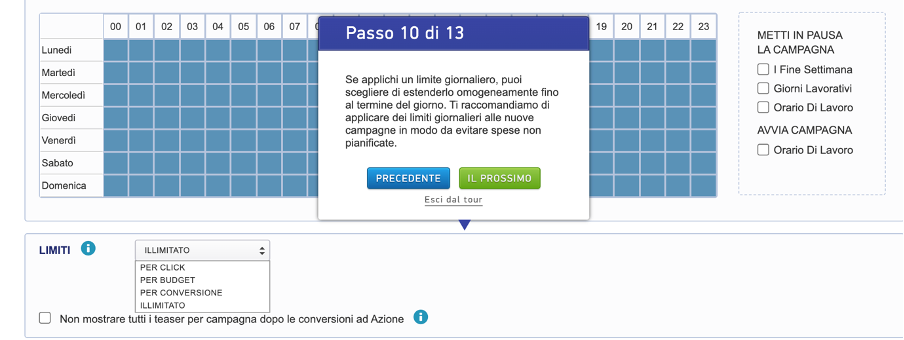
*Tieni presente che se viene scelta l'opzione "Non mostrare tutti i teaser per campagna dopo le conversioni in Azione", devi impostare le fasi di conversione. In caso contrario, verrà visualizzato un errore:
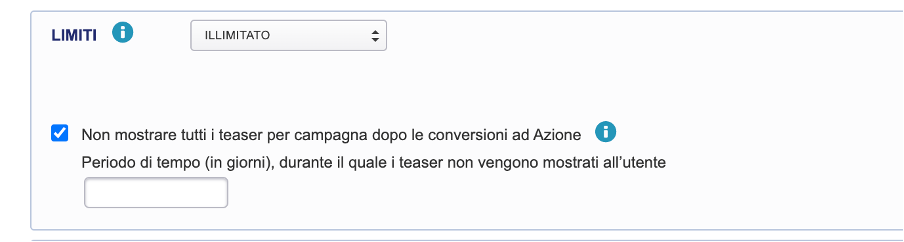
6. Puoi anche impostare il retargeting (opzionale).
Il retargeting è adatto a siti con più di 5000 visitatori al giorno, principalmente per negozi online e siti web che vendono servizi.
7. Configurazione della codifica UTM
I tag UTM sono necessari per i sistemi di tracciamento (Google, Yandex, ecc.).
I tag di tracciamento personalizzati vengono utilizzati per aggiungere qualsiasi tracciamento personalizzato.
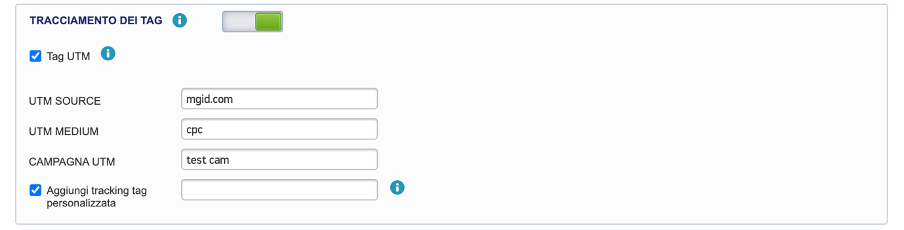
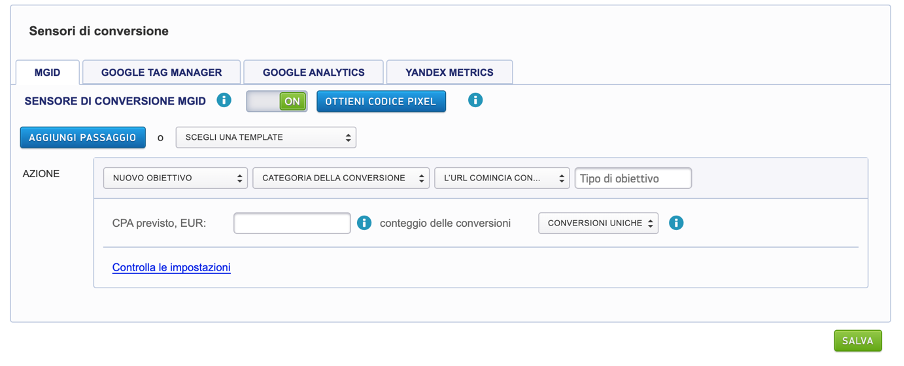
Puoi scegliere tra le seguenti opzioni di tracciamento:
MGID Pixel: per installarlo devi inserire il codice nel tuo sito. È adatto per i siti Web con una pagina di "Grazie" ("Grazie per aver ordinato"; "Grazie"; ecc.)
Postback: integrazione con una rete di affiliazione o un tracker (Keitaro, Binom, Beemob, ecc.)
GTM / GA / YM: integrazione diretta con i popolari servizi Google e YANDEX
9. Salvare la campagna
Dopo aver impostato il monitoraggio delle conversioni, ti verrà proposto di salvare la campagna, quindi di passare alla sezione successiva per creare annunci (teaser).
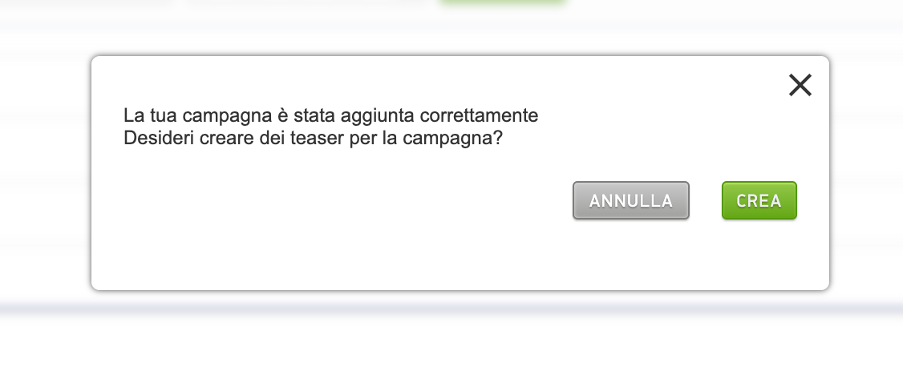
Quindi, compila il seguente modulo per aggiungere un teaser:
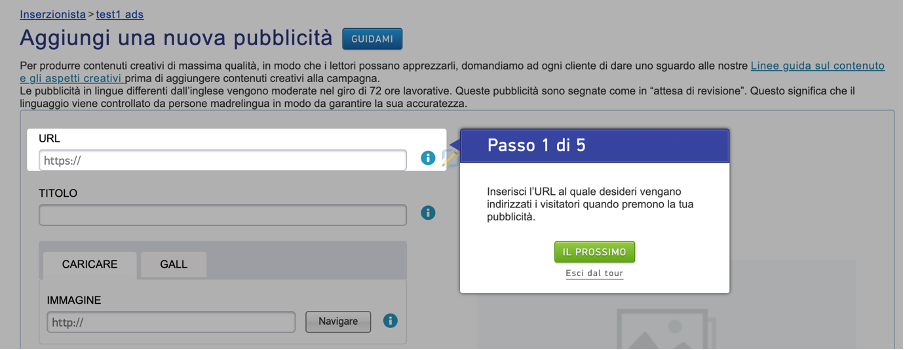
Inserisci il titolo:
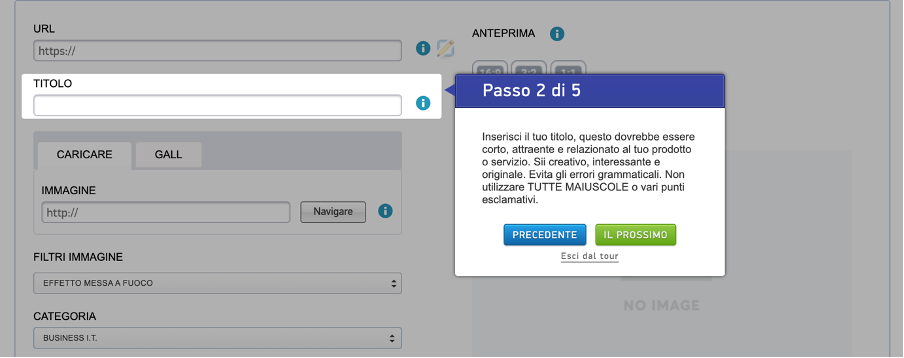
Seleziona un’immagine:
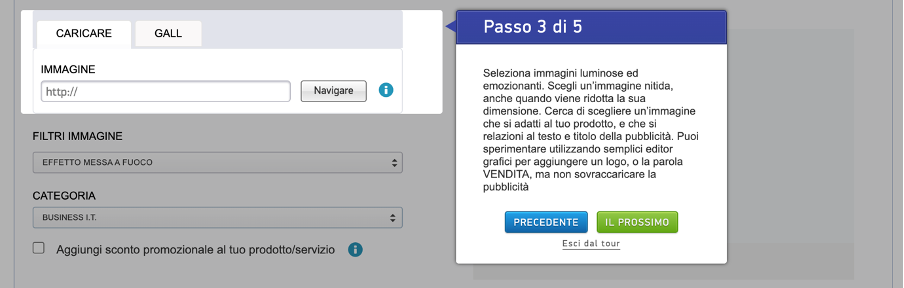
Inserisci il Prezzo di clic:
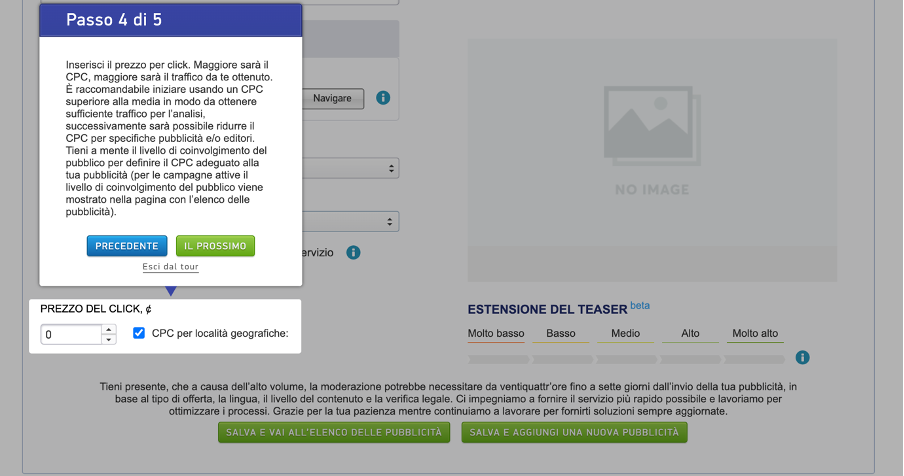
Tieni presente che esiste una soluzione di ritaglio automatico per adattare ogni immagine a dimensioni di posizionamento personalizzate in MGID.
Nel caso in cui il ritaglio automatico non funzioni bene per la tua immagine, puoi scegliere di impostare un punto di messa a fuoco personalizzato.
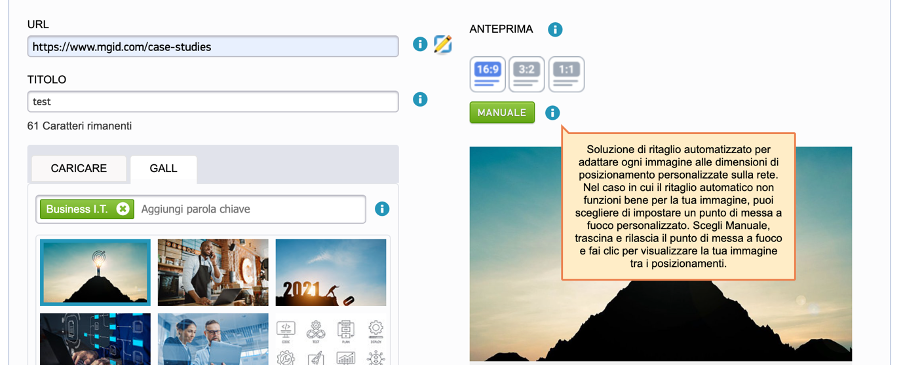
Scegli Manuale, trascina e rilascia il punto scelto e fai clic per visualizzare l'immagine in tutti i posizionamenti
Non dimenticare di rivedere le nostre Regole per Contenuti affinché i tuoi annunci vengano approvati durante il processo di moderazione:
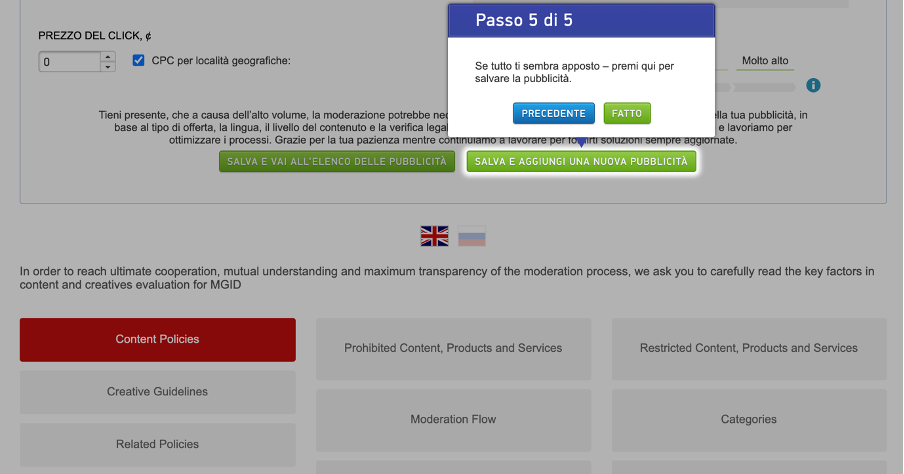
Puoi aggiungere teaser anche facendo clic sul bottone verde "più":
